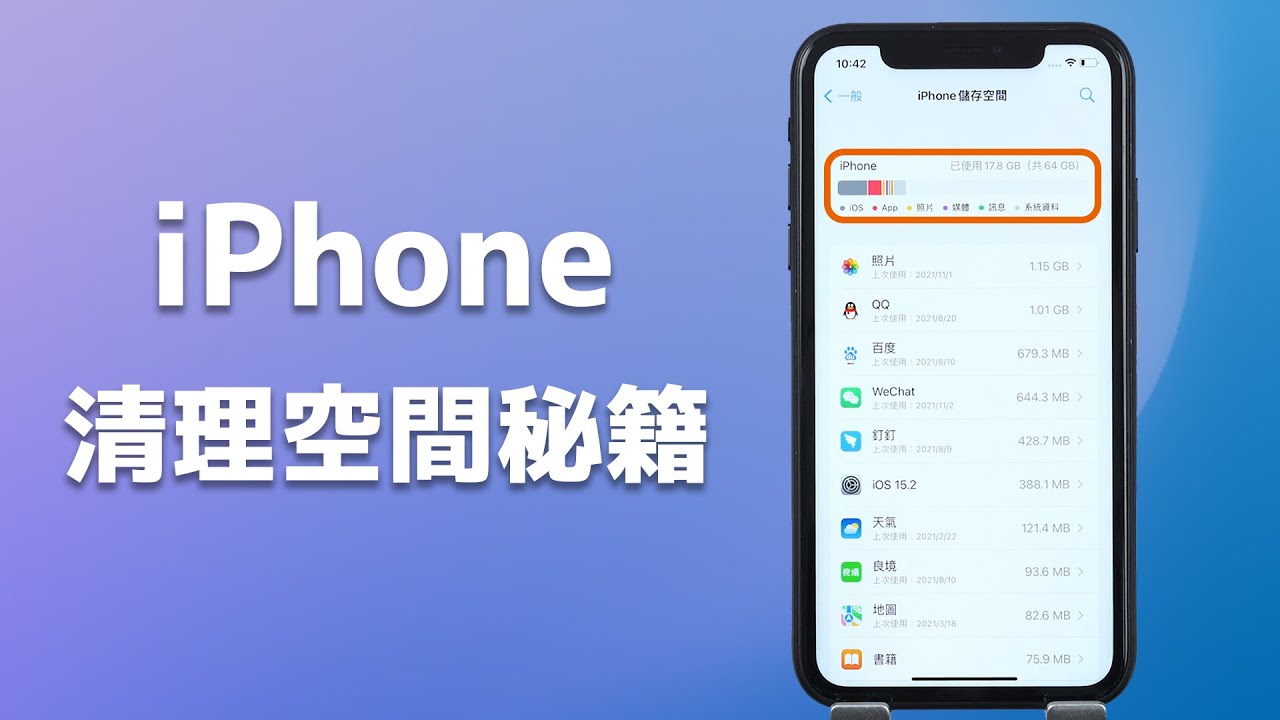iMyFone Umate Pro 能夠在 Windows 11/10/8/7 和 macOS 10.9~ 13 等各種不同電腦型號中,幫您快速清除 iPhone 中的私人數據,且 100% 無法回復!全面保護您的個人隱私安全!
最近很多iPhone用戶反饋,在升級 iOS 16/17 時遇到「iPhone 儲存空間已滿」,但明明還有幾十G容量,而且手機裡就幾個App和不超過50首歌,並沒有使用很多容量!
為什麼會出現iPhone儲存空間不足?應該如何解決儲存空間將滿的提醒?這篇文章將介紹iPhone容量不足的解決方法,並提供一些日常使用技巧以提升手機容量。
為什麼出現「iPhone儲存空間已滿」通知?
如果你收到了iPhone儲存空間將滿通知,你可以嘗試回憶一下是否有以下行為,這可能是導致iPhone容量不足的原因。

- 太多快取,如App緩存、臨時檔案、下載日誌、用戶存儲記錄等。
- 拍攝或下載太多照片和影片。
- 之前刪除的檔案仍保留在iPhone中。
因此在使用iPhone的過程中,越來越多數據堆積在iPhone裡(甚至在新手機iPhone 11/12/13/14/15 也是如此),不僅不能夠拍更多的照片、影片,iPhone空間不足還會導致升級時黑蘋果無法開機或iPhone白屏或黑屏的狀況!
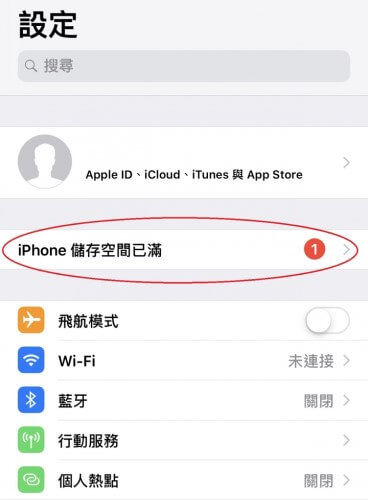
貼士
iPhone 容量查詢的2種方法:- 在iPhone 上,前往「設定」>「一般」>「iPhone 儲存空間」。你可以查看已使用的和可用的空間大小。包括最新的iOS 16/17 也是如此。
- 使用 iTunes 檢查。將手機連接電腦,并啟動 iTunes。 點擊裝置的標誌,你將清楚的看到手機存儲空間的具體情況。
iPhone 空間不足的清理方案
iPhone儲存空間不夠,一定要買雲端空間嗎?當然不是!如果你的 iPhone 儲存空間不夠用,雖然買雲端空間是一個有效的解決方案之一,你也可以嘗試按照以下方法先自行清理蘋果手機空間。
1 清理應用快取和垃圾檔案
一直收到 iPhone 儲存空間已滿的通知但實際並非如此,原因之一就是無法清理App緩存和其他垃圾資料。你可以透過iPhone 空間清理工具iMyFone Umate Pro 完成這項任務。
多種模式清理 iOS 裝置,幫助你完全清理 iPhone 垃圾,以節省空間並提高運行速度。
- iPhone 垃圾和臨時檔案清理: Umate Pro 有一鍵清理 iPhone 隱藏垃圾文件的功能,比如IG 快取、iOS 更新檔、崩潰日誌、iPhone 最近刪除等等。
- 第三方 App 碎片清除:深度掃描找出 WhatsApp、Snapchat、Line 和 IG 等第三方 Apps 遺留的碎片和緩存,並永久刪除。
- 壓縮或隱藏檔案:能夠實現多種數據類型如 iPhone 影片、檔案、iPhone 圖片的隱藏或壓縮,減少佔存。
- 徹底刪除手機隱藏檔案:一些刪除後的殘留數據或暫存檔,可以透過 Umate Pro 移除以釋放更多iPhone空間。
- 簡單易用:提供免費體驗版本,僅需三個步驟,優化 iOS 釋放空間,加速手機運行速度。
- 相容性廣:適用 iOS 17/16 和所有 iPhone 機型(包括最新 iPhone 15)儲存空間清理。
在解決 iOS 儲存空間不足的問題上,獲得了諸如macworld.co.uk、Cultofmac.com等網站的高度好評。
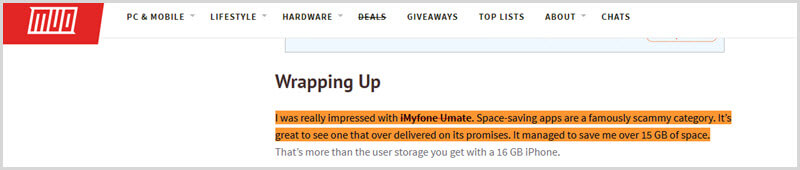
使用 iMyFone Umate Pro 清理手機空間不足的 iPhone
步驟1:下載並安裝 Umate Pro,然後啟用軟體後將 iPhone 與電腦相連。
步驟2:在主界面點擊「快速掃描」。它會自動對 iPhone 儲存空間進行深度分析。
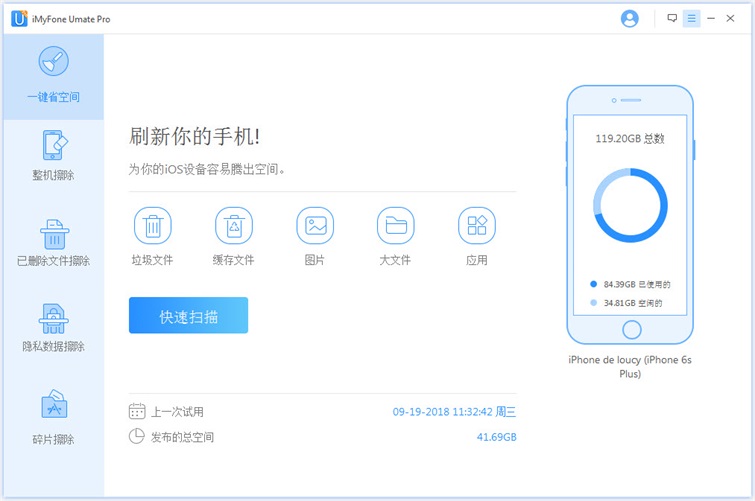
步驟3:等待軟體掃描完成後,選擇你要刪除的檔案,並在掃描出來的「垃圾文件」旁點擊「清理」,再看看 iPhone 容量不足的問題是否已解決。
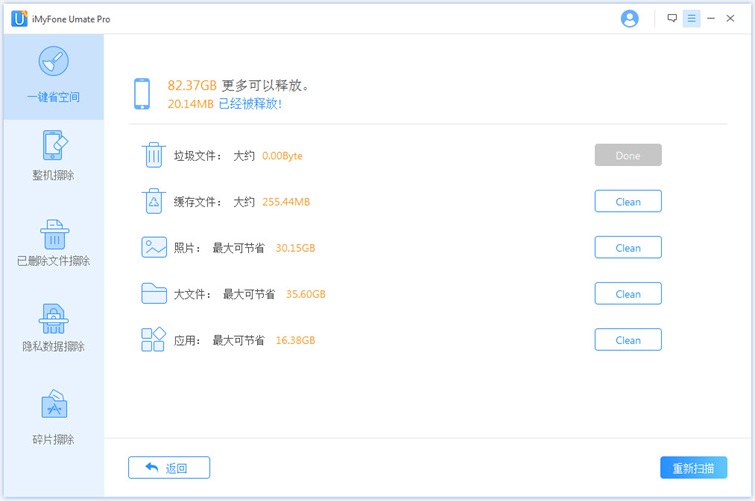
注意:要完全清理第三方應用碎片,你可以選擇「清除隱私碎片」模式。
2 將照片轉移到 iCloud
當 iPhone 容量不夠時,不要忘記蘋果官方提供的 iCloud 存儲空間。iCloud 為每個帳戶提供 5G 的免費空間。原始的照片可以移到 iCloud 中,這樣能節省出大量手機空間。
步驟1:在iPhone 上打開「設定」>「我的姓名」>「iCloud」>「照片」。
步驟2:開啟「iCloud照片」,並點擊「最佳化 iPhone 儲存空間」。
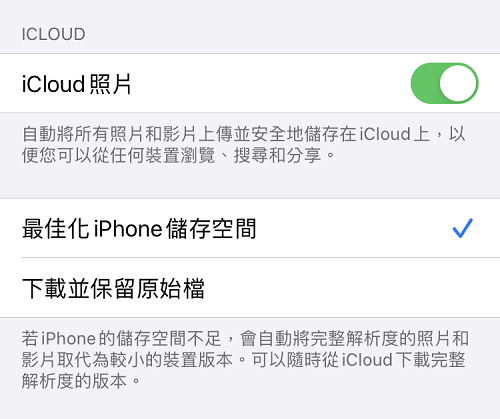
需要提醒的是,日後如果你的 iPhone 儲存空間已滿或者不夠,全分辨率的照片和影片將會自動被優化後的版本替代。
3 刪除並重裝 Apps
如果你從未清理過你的 iPhone,你應該會注意到所有常用 Apps 都有大量碎片資料。這很正常,因為不僅重要檔案存儲於 Apps 中,垃圾文件也存儲於其中,所以很容易會導致 iPhone 手機容量不足。
要清理這些 Apps 的文件和數據所佔用的空間,最簡單的方法就是先刪除 Apps 再從 Apple Store 重新下載。
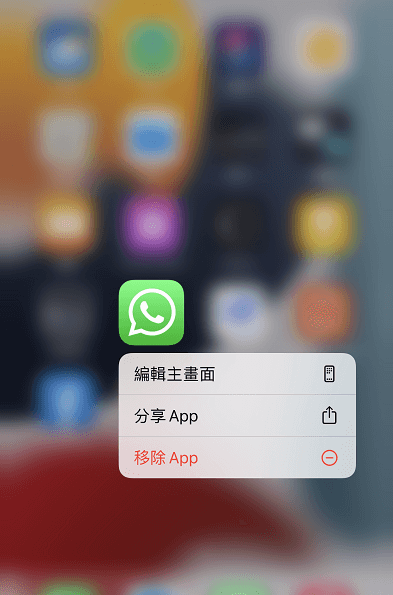
4 管理 iPhone 上的媒體庫
如果手機上存有大量的圖片、影片、音樂、語音備忘錄等,也會使得 iPhone 儲存空間不夠,建議不常用的媒體檔案備份起來然後從 iPhone 中刪除。
你可以透過 iTunes 備份各種媒體檔案,具體步驟如下:
步驟1:使用 USB 連接線連結 iPhone 與電腦,並安裝好最新版本的 iTunes。
步驟2:連接成功後,點擊上方功能欄的手機圖示。
步驟3:在「備份」選擇 iPhone 的完整備份儲存在「這部電腦」,然後點擊「立即備份」,完成後再將相關資料從 iPhone 上刪除就能擴充出大量空間,以解決 iPhone 容量不夠的難題了。
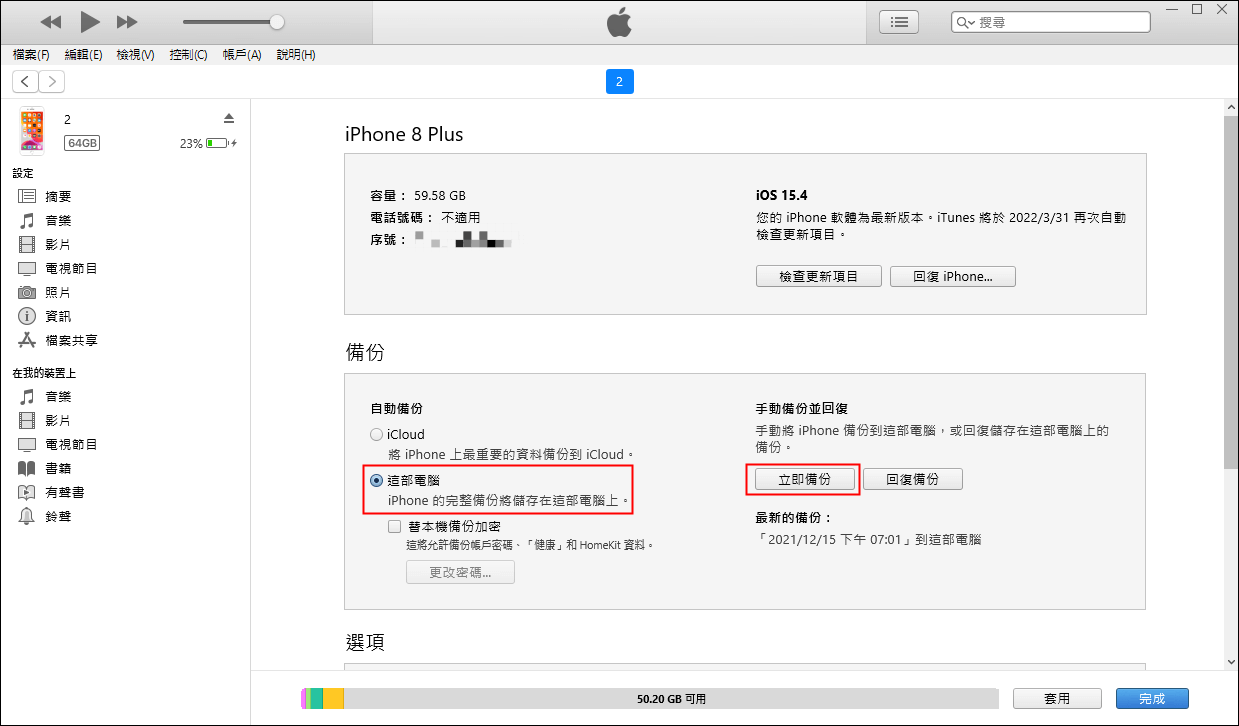
5 永久刪除不想要的私人數據
Apple 儲存空間不足時,建議你可以永久刪除一些個人數據,由於這些資料通過常規的刪除文檔是無法徹底清理,也很容易被還原,因此為了獲得更多 iPhone 容量或個人隱私安全,你可以直接使用iMyFone Umate Pro。
- 可永久刪除iPhone 聯絡人、通話紀錄、照片和錄音、訊息、記事簿、Safari 瀏覽紀錄、WhatsApp、微信數據等等。
- 找出之前刪除的數據然後從 iPhone 儲存空間中永久刪除。
以下是iPhone儲存空間清理的具體操作步驟:
步驟1:啟動 iMyFone Umate Pro,然後連接上iPhone。
步驟2:如果想要永久刪除你的數據,選擇「隱私數據擦除」模式,然後點選「掃描」按鈕。
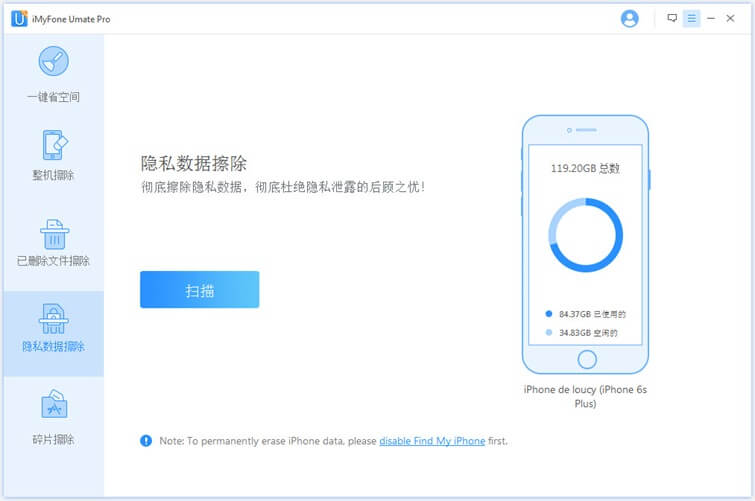
步驟3:軟體會列出你所有的私人數據,預覽後點擊「立刻擦除」按鈕,完成後就可以看到 iPhone 存儲空間已滿的提示已不見。
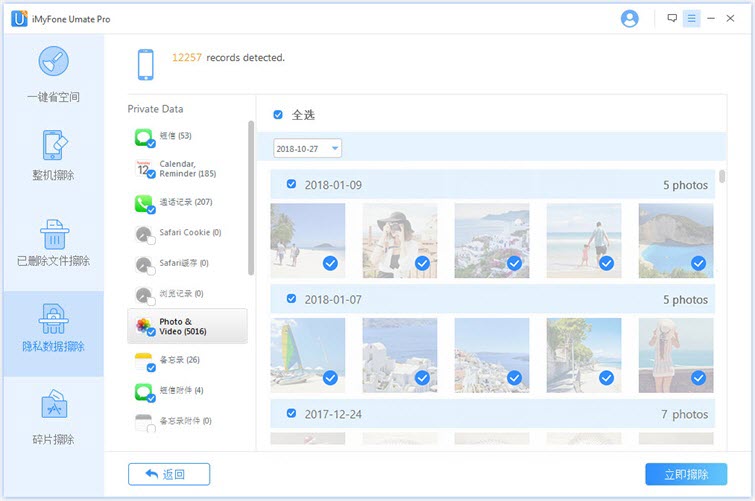
注意:如果你手動刪除了不想要的私人數據,你也可以使用「永久抹去已刪除的文件」來找出來並完全抹除它們。
6 重置 iPhone 並從備份還原
iPhone 空間不夠時,你可以考慮將 iPhone 先還原到原廠設定,這個方法也可以很有效避免在升級過程中彈出「iPhone 儲存空間將滿」的通知。
注意執行之前請先記得備份 iPhone 重要的資料。
還原 iPhone 並從備份恢復的步骤
步驟1:在電腦上啟動 iTunes,然後將 iPhone 通過 USB 線連接。
步驟2:在iTunes 左上角點擊裝置圖標。
步驟3:你可以在右側面板看到「立即備份」按鈕。
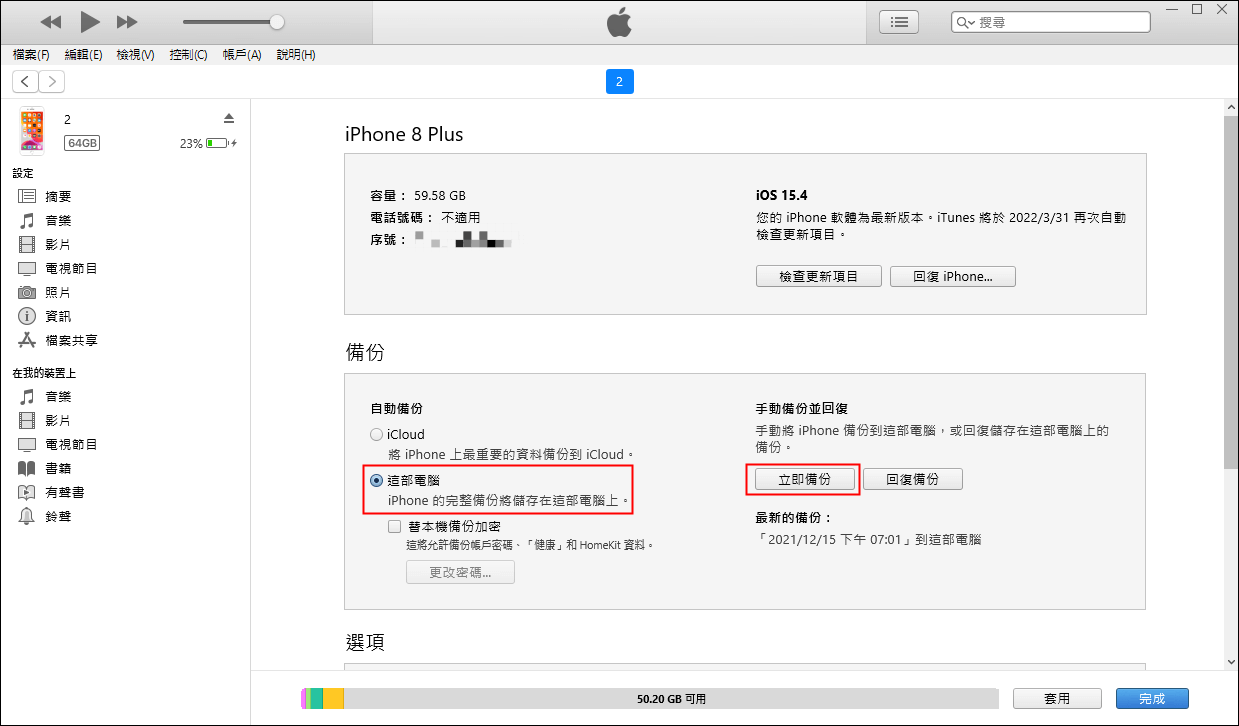
步驟4:然後點擊「回復 iPhone」,來將 iPhone 恢復到原廠設定。

步驟5:完成後,訪問 iTunes 裝置頁「回復備份」按鈕,等待至備份完全更新到 iPhone 中。
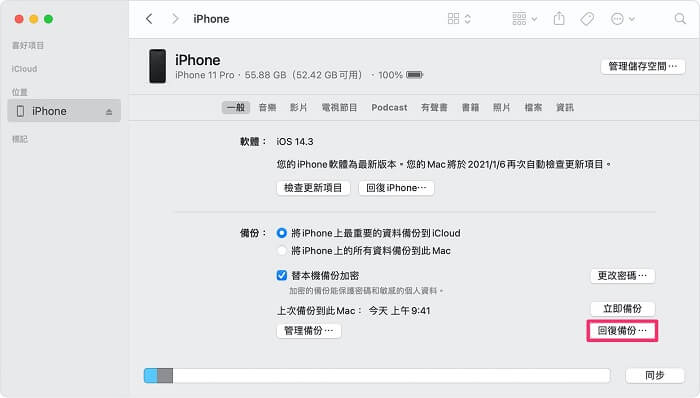
通過還原iPhone找回可用空間,這樣就可以修復iPhone存儲容量幾乎已滿的問題啦。
備註
使用重置功能也會將iPhone更新到最新版本 iOS 16/17。如果你不想要自動更新 iOS 系統,可以使用 iPhone 上的回復原廠設定功能:「設定」>「一般」>「重置」>「清除所有內容和設定」。
iPhone避免儲存空間不足的貼士
1. 啟用 HDR 模式時不要保留兩張照片
iPhone 的高動態範圍(HDR)功能可為您提供最佳品質的照片,所以當 iPhone 容量不足時,可以不在 iPhone 上保留普通版本的低品質照片,讓它們佔用空間。
打開「設定」>「照片和相機」,停用「保留普通照片」功能,只保留 HDR 照片,這將預防照片應用未來佔用和浪費太多 iPhone 手機空間。
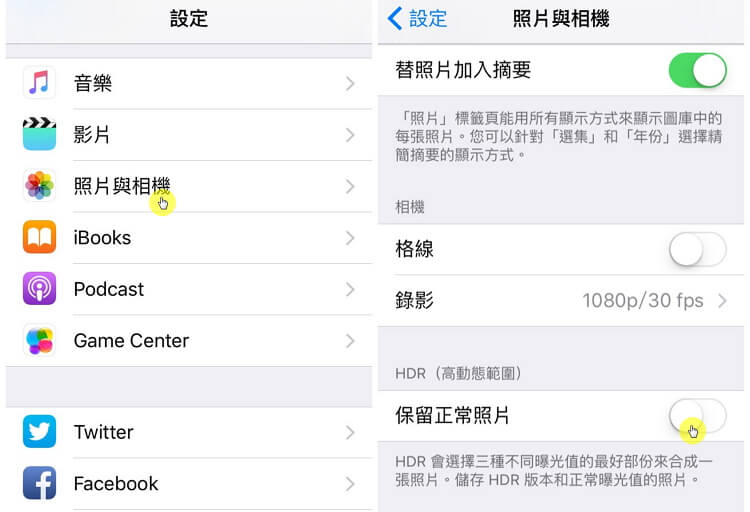
2. 判斷手機存儲用量情況針對性管理 iPhone 空間
為了確保 iPhone 空間不足是真的源於 iPhone 上的低儲存容量,請啟動「設定」>「一般」>「iPhone 儲存空間」,這是你如果看到剩餘儲存空間小於 1GB,則顯然儲存空間已滿,請查看佔用空間最多的應用,點擊對應的App 並進行容量管理。
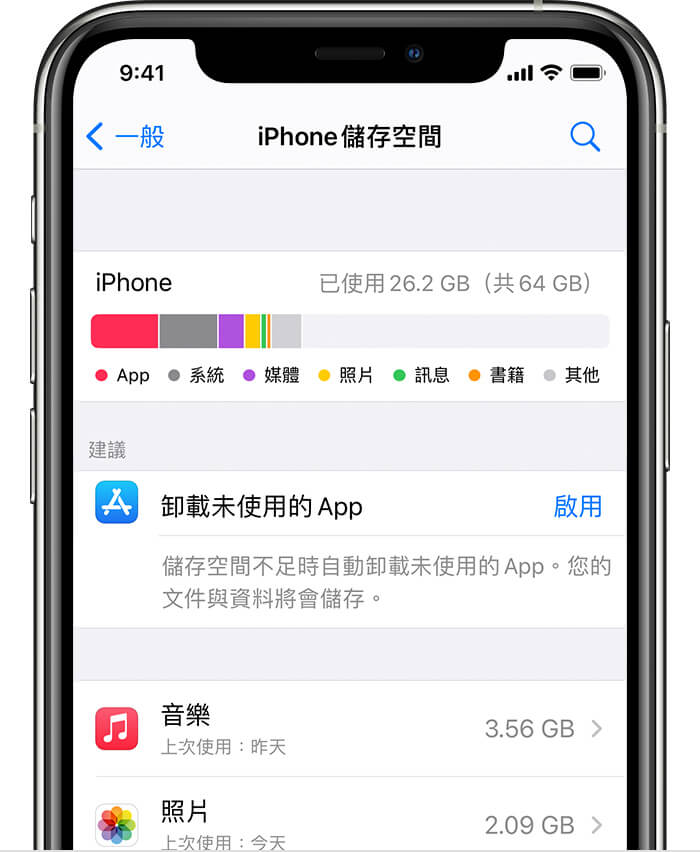
對一些常用應用程式可能會佔用 iPhone 較大空間,我們的優化建議如下:
iMessages 應用:如果消息應用已經使用了大量儲存空間,請刪除 iMessage 應用中的對話、相關視頻和圖片以釋放您的 iPhone 儲存空間。
照片應用:如果照片佔用了你 iPhone 的大部份空間,你可以通過啟用 iCloud 照片圖庫將完整解析度的照片備份到 iCloud,在 iOS 裝置上僅保留較低解析度的照片。
其他應用:如果其它應用如 YouTube,Facebook, Twitter,Instagram 等佔據較多的 iPhone 儲存空間,您可以刪除其中不再使用的 iPhone 應用程式,為您的重要檔案創造更多的儲存空間。
您可以參考以下影片進行 iPhone 空間清理喔~
結論
本文教學了關於 iPhone 儲存空間不足的 6 種方案,並提供了2個日常可以使用的訣竅以釋放或獲得更多 iPhone 空間。
當然建議養成定期清理 iPhone 數據和資料的習慣,避免垃圾檔案導致 iPhone 容量不足。你可以使用 iMyFone Umate Pro 永久清除 iOS 資料,除了提升 iPhone 空間,還能為你的隱私加一把鎖喔。